Događaj je aktivnost koja traje 24 časa ili druže. Primeri događaja uključuju sajmove, seminare i odmore.
Događaji i godišnji događaji podrazumevano ne blokiraju kalendar i ne prikazuju vreme kao zauzeto kada ih prikazuju druge osobe. Period vremena za celodnevni događaj se obično prikazuje kao besplatan.
Kreiranje događaja
-
U kalendaru izaberite stavku Nova zakazana obaveza.
Takođe možete da izaberete stavku Nove stavke> celodnevni događaj. -
Unesite opis u polje Tema i opcionalno dodajte lokaciju.
-
Koristite padajuće okvire kalendara pored stavki Vreme početka i Vreme završetka da biste izabrali datum događaja. Da biste zakazanu obavezu pretvorili u celodnevni događaj, potvrdite izbor u polju za potvrdu Celodnevni događaj.
Napomena: Možete da kreirate celodnevni događaj koji se može otežati za više dana. -
Da biste osobama koje prikazuju kalendar označili da ste odsuti iz kancelarije umesto slobodni, u odeljku Opcije na traci izaberite stavku Odsuta iz kancelarije na listi Prikaži kao.
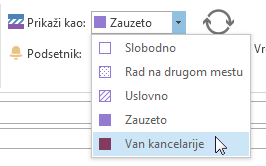
-
Celodnevni događaji se podrazumevano kreiraju sa podsetnikom podešenim da se desi 0,5 dana pre događaja. To znači da će događaj koji je podešen za 15. april generisati podsetnik 14. aprila u podne. Ako ne želite da postavite podsetnik, izaberite stavku Nijedno u padajućem meniju Podsetnik.
-
Kliknite na dugme Sačuvaj i zatvori.
Postavljanje događaja na ponavljanje
-
Otvorite događaj koji želite da postavite tako da se ponavlja.
-
U odeljku Opcije na traci izaberite stavku Ponavljanje.
-
Izaberite željenu učestalost ponavljanja :Dnevno, Sedmično, Mesečno, Godišnje , a zatim izaberite opcije za učestalost.
-
Kliknite na dugme U redu, a zatim kliknite na dugme Sačuvaj i zatvori.
Kreiranje privatnosti događaja
UMicrosoft 365 organizaciji ili Exchange organizaciji, druge osobe u vašoj organizaciji mogu da vide detalje kalendara. Označavanje privatnog događaja sakriva te detalje od svih osim vas i drugih osoba iz organizacije kojima ste dodelili dozvole za čitanje kalendara ili poštanskog sandučeta. Na primer, označavanje događaja kao privatnog neće sakriti njegove detalje od bilo koga ko ima delegirani pristup kalendaru ili ko ima dozvole "Pošalji kao" za vaše poštansko sanduče.
-
Kreirajte ili otvorite događaj koji želite da učinite privatnim.
-
U odeljku Oznake na traci izaberite stavku Privatno.
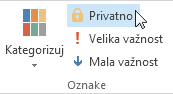
Važno: Ne bi trebalo da se oslanjate na funkciju „Privatno“ da biste sprečili druge osobe da pristupe detaljima događaja, kontakta ili zadatka. Da biste bili sigurni da drugi ne mogu da pročitaju stavku koju označite kao privatnu, nemojte im dodeljivati dozvolu za čitanje fascikli „Kalendar“, „Kontakti“ i „Zadaci“. Osoba kojoj je dodeljena dozvola za čitanje pri pristupu vašim fasciklama, može da koristi programske metode ili druge aplikacije za e-poštu da bi pregledala detalje privatne stavke. Funkciju „Privatno“ koristite samo kada delite fascikle sa osobama u koje imate poverenja.










